win10运行vc出错的解决方法 win10运行vc出错怎么办
更新时间:2023-05-25 10:42:39作者:zheng
我们可以在win10电脑中安装各种原因来使用,有些用户由于工作需求,在win10电脑上安装了visual c++,用来编写c语言,但是安装之后却出现了一些问题,win10电脑在运行vc时出错了,这该怎么办呢?今天小编就教大家win10运行vc出错的解决方法,如果你刚好遇到这个问题,跟着小编一起来操作吧。
推荐下载:Windows10下载
方法如下:
1.选择运行程序之后打开错误提示。
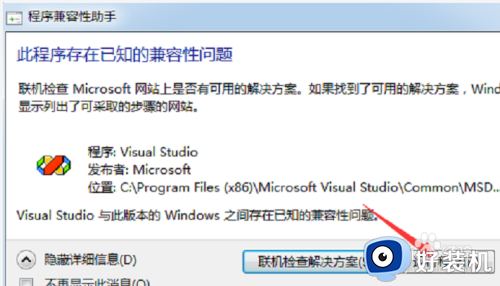
2.首先我们在解压的包里面找到下面这个程序。
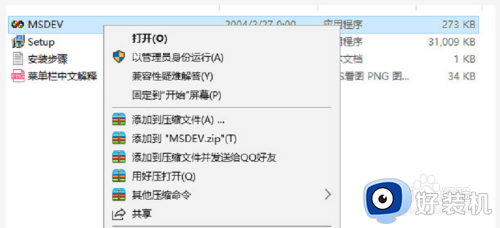
3.打开安装包解压后的文件夹找到【MSDEV】鼠标右击选择复制。
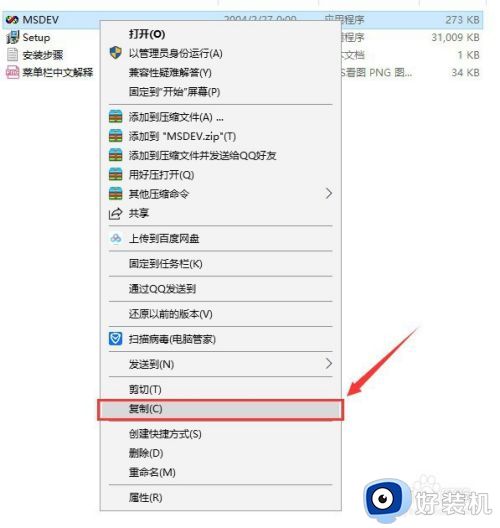
4.在电脑桌面上找到【Visual C++ 6.0】图标,鼠标右击选择【打开文件所在的位置】。
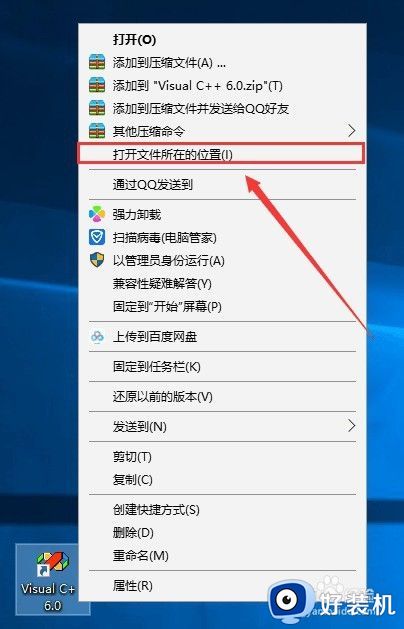
5.鼠标移到空白处右击选择粘贴。
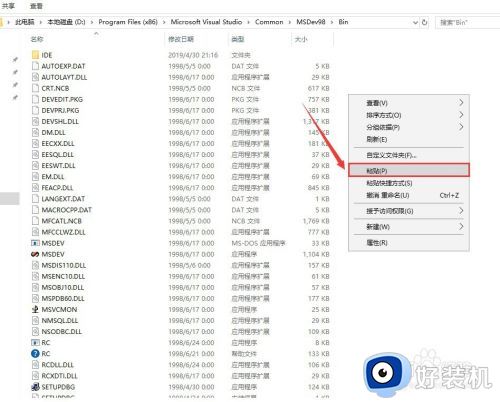
6.点击【替换目标中的文件】后即可正常打开软件。
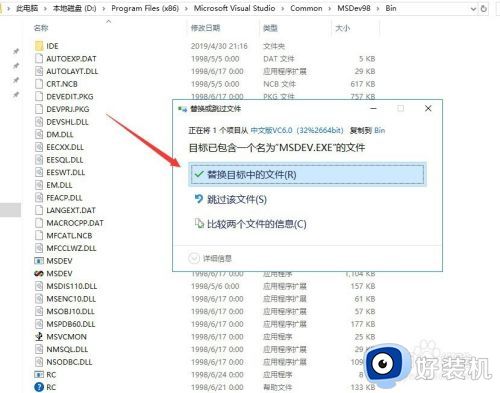
以上就是关于win10运行vc出错的解决方法的全部内容,还有不懂得用户就可以根据小编的方法来操作吧,希望能够帮助到大家。
win10运行vc出错的解决方法 win10运行vc出错怎么办相关教程
- 关于win10无法安装vc++2015提示错误代码0x80070666的解决方法
- vc++6.0与win10不兼容怎么办 visual c++ 6.0不兼容win10怎么办
- win10运行出错的解决方法 win10软件运行出错怎么办
- 因为应用程序的并行配置不正确win10怎么办 win10如何解决因为应用程序的并行配置不正确问题
- win10提示运行出错的解决方法 win10软件运行出错如何修复
- win10软件不兼容的解决方法 win10软件怎么设置兼容性
- win10 运行war3.ext出错怎么回事 win10运行war3无法启动的解决步骤
- win10werfault.exe应用程序出错的解决方法 win10werfault.exe错误怎么办
- win10系统打开EXCEL总提示“运行时错误1004”怎么办
- win10安装.net3.5报错怎么办 win10无法安装net3.5如何解决
- win10拼音打字没有预选框怎么办 win10微软拼音打字没有选字框修复方法
- win10你的电脑不能投影到其他屏幕怎么回事 win10电脑提示你的电脑不能投影到其他屏幕如何处理
- win10任务栏没反应怎么办 win10任务栏无响应如何修复
- win10频繁断网重启才能连上怎么回事?win10老是断网需重启如何解决
- win10批量卸载字体的步骤 win10如何批量卸载字体
- win10配置在哪里看 win10配置怎么看
win10教程推荐
- 1 win10亮度调节失效怎么办 win10亮度调节没有反应处理方法
- 2 win10屏幕分辨率被锁定了怎么解除 win10电脑屏幕分辨率被锁定解决方法
- 3 win10怎么看电脑配置和型号 电脑windows10在哪里看配置
- 4 win10内存16g可用8g怎么办 win10内存16g显示只有8g可用完美解决方法
- 5 win10的ipv4怎么设置地址 win10如何设置ipv4地址
- 6 苹果电脑双系统win10启动不了怎么办 苹果双系统进不去win10系统处理方法
- 7 win10更换系统盘如何设置 win10电脑怎么更换系统盘
- 8 win10输入法没了语言栏也消失了怎么回事 win10输入法语言栏不见了如何解决
- 9 win10资源管理器卡死无响应怎么办 win10资源管理器未响应死机处理方法
- 10 win10没有自带游戏怎么办 win10系统自带游戏隐藏了的解决办法
